
¿Cómo convertir cualquier vídeo en iMovie fácilmente con Mac?
iMovie es un software de edición de video creado por Apple Inc. como parte de la suite de aplicaciones iLife para Macintosh, el cual permite a los usuarios editar sus propias películas de forma profesional desde casa. Versiones anteriores de iMovie (2.0.3 y anteriores) funcionan en Mac OS 9, pero desde la versión 3, iMovie funciona solamente en Mac OS X. Cuando iMovie fue lanzado por primera vez, se hizo popular por su simplicidad, haciendo que las mayoría de las tareas fueran fáciles de realizar sólo con tocar y arrastrar. Fue tanto el impacto que tuvo que hasta revistas de PC le dieron revisiones y hasta una lo incluyó en su portada.
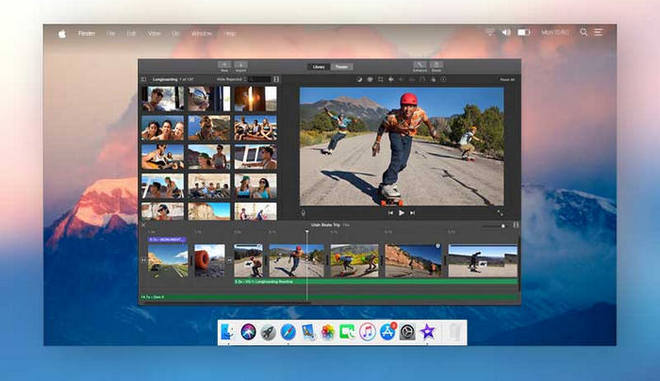
Pero si tiene videos que son incompatibles con iMovie, como AVI, MKV, WMV, FLV, Webm, Divx, Xvid, DVD, VOB, DAV, M2TS, MOD, TOD, MXF y algún tipo de MP4, MOV (contenedores sin video códec h.264 o mpeg), puede usar un convertidor de video gratuito: Any Video Converter para convertir estos videos a un formato de video específico de iMove gratis. En este tutorial, le mostraremos cómo convertir videos gratis como AVI, MOD, MKV, VOB y más al formato de video iMove en 4 simples pasos.
1. Pasos para convertir cualquier vídeo a iMove de forma gratuita
Descargar e instalar Any Video Converter Free en su ordenador
Añadir vídeos a Any Video Converter Free
Puedes arrastrar y soltar el vídeo a Any Video Converter Free desde el Finder, o hacer clic en el botón "Añadir archivo(s)" para añadir vídeos.
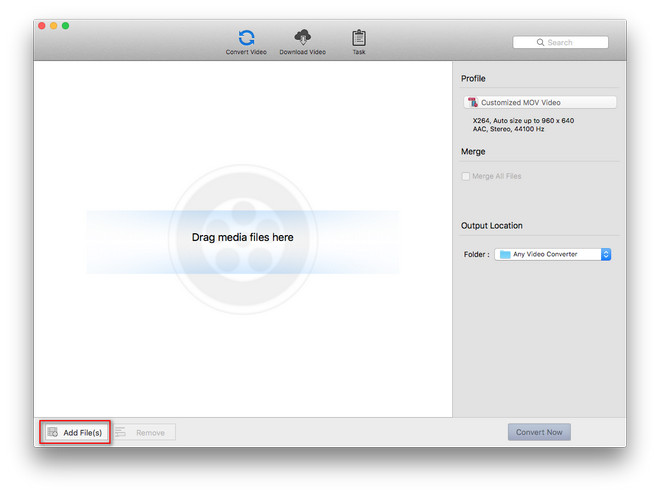
Elegir el formato de salida
Elija "iMovie" como formato de salida. Puede elegir "iMovie" haciendo clic en ![]() el icono del perfil de salida.
el icono del perfil de salida.
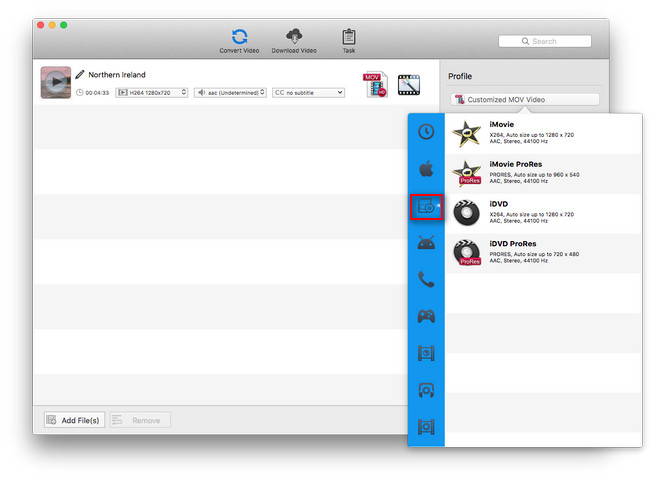
Y si quiere, puede hacer clic en el icono ![]() para personalizar la configuración de salida.
para personalizar la configuración de salida.
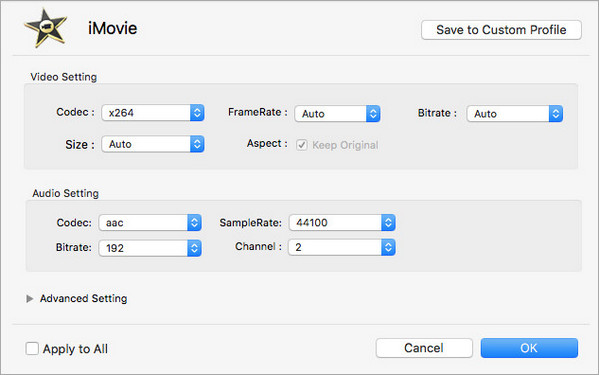
También puede hacer clic en el icono ![]() para editar el vídeo recortando, recortando y mucho más.
para editar el vídeo recortando, recortando y mucho más.
Empezar la conversión
Puede hacer clic en el botón "Convertir" para empezar a convertir vídeos a iMovie. Y después de la conversión completada, puede hacer clic en el icono "Historia" en la barra de la izquierda para encontrar los vídeos bien convertidos para iMovie.
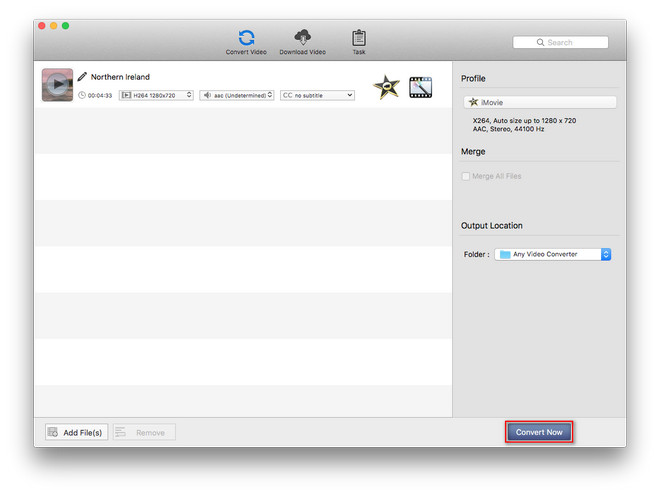
2. Importar el vídeo convertido a iMovie para editarlo
Con Any Video Converter Free, puedes convertir fácilmente cualquier vídeo a un formato de vídeo específico para iMovie, y ahora puedes importar el vídeo convertido a iMovie para empezar tu propio proyecto de vídeo.
Puede importar el vídeo convertido arrastrándolo desde el Finder, o importar los vídeos utilizando la ventana "Importar" y haciendo clic en el icono de medios ![]() . Entonces puede empezar a editar el vídeo para crear su propio proyecto.
. Entonces puede empezar a editar el vídeo para crear su propio proyecto.
Otras características de Any Video Converter Free:
1. Convierte vídeos entre cualquier formato libremente. Any Video Converter está diseñado sin limitaciones y sin costes. Le permite convertir sin esfuerzo cualquier archivo de vídeo en cualquier formato y formato específico para dispositivos como Apple, Android, consola de juegos y TV, y etc.
2. Descarga gratuita de vídeos de 100 sitios. Este descargador de vídeo online gratuito te permite descargar vídeos de YT, Facebook, Dailymotion, Vimeo, VEVO, Metacafe, Howcast, Niconico y otros más de 100 sitios y convertir vídeos y música a cualquier formato.
3. Ripea y extrae el audio de un CD y de un vídeo. Any Video Converter es también un ripper de CDs de audio y un conversor de vídeo a audio gratuito que puede extraer pistas de audio de CDs, extraer pistas de audio, sonido o música de fondo de vídeos. Además, admite la conversión de archivos de audio entre diferentes formatos, incluidos MP3, AAC, FLAC, OGG, etc.
4. Editor de video gratuito para hacer que su video sea especial. Any Video Converter también permite a los usuarios recortar clips de video, rotar videos, unir videos en uno o agregar subtítulos externos, pistas de audio, marcas de agua y efectos especiales.
¡Simplemente descargue gratis este convertidor de video de iMovie gratuito y pruébelo ahora mismo!
 FAQs
FAQs
 Temas Populares
Temas Populares
- Cómo grabar Vídeo de Amazon Prime
- Cómo convertir videos en formato de MKV
- Cómo convertir MP4 en 3GP de forma gratuita
- Cómo convertir vídeos en MP4
- Cómo convertir vídeos en MP3
- Cómo girar o voltear vídeos con el editor de vídeo
- Cómo añadir subtítulos SRT a clips de vídeo
- ¿Cómo convertir cualquier vídeo en iMovie con Mac?
- Cómo grabar videos en DVD







